低端也精彩--海信C177之玩转图铃
因为偶然的机会,得到了一款低端的海信C177,我一直用的是LG C960,对于这一机器,一直放在那,想的就算做个备用机吧,因为它的一些功能如铃声,图片等等,实在引不起我的兴趣。但我发现了它的最大的优点,那就是它的待机时间,那是我这些年来用过的所有CDMA机所不能相比的,当然,这也是在牺牲一些功能的前提下的。因此我决定发掘它的潜力,因为我计划让它上升为我的主打机,让LG C960下岗。
其实,对于手机,接打电话,收发短信最常用的功能之外,就是换个铃声,和待机图片等等。那么C177就不能换?非也,同样有它可以把玩之处。那么咱们就来探讨一下,这款手机的一些可以DIY的东东吧。
关于铃声:C177只能是用MID格式的,这个也许很多人不屑一顾,当然,这固然不能同现在主流的MP3等等铃声相比,但对于这价位各位还能要求什么呢?
关于图片:C177只能使用bmp格式的图片,大小为128*128。
好了,我们知道了,C177的铃声和图片格式的一些要求后,就可以选择一些符合要求的铃声和图片来备用,也可以自己制作。
关于软件:我们知道CDMA手机,大多是用的高通的芯片,这种芯片的通用管理软件是QPST 2.7,可以在网上很多地方找到。
另外要找到,手机连接电脑的USB驱动 http://www.namipan.com/d/ac45d97a86b6e4055650413d63e4ec2b389696ef878c0100
将上面的软件安好以后,就可以开始我们的精彩之旅了。
首先,我们打开QPST Configuration,如图,点下右下角中的Add New Port(增加端口),填写,177所占用的端口。那么如何查询177所占用的端口,我们可以,在我的电脑上用右键单击,选择“管理”-设备管理器--端口,在这里你会发现177所使用的端口,不同的机器,端口不会一样的,在我这机器上显示的是COM6,(后面的一些图就是在另一台机器上显示的是com3)然后我们回来,在上面写上COM6在下面,可以标识为机器的型号,便于记忆,也可以不写。点OK,完成。如图所示:
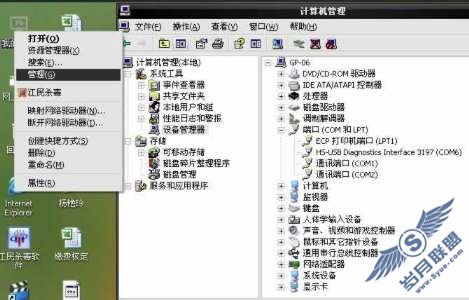
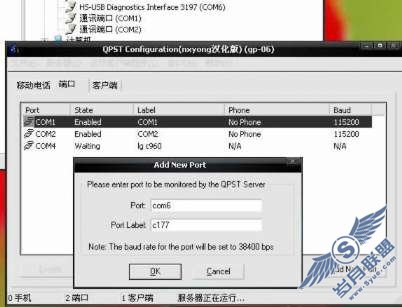
完成后,会出现在窗口中,我们现在选择端口COM6,如图:

然后在菜单栏上面选择 “运行客户端程序”下面的“EFS EXPLORER”,准备打开手机内的目录,选择确定后,便开始和手机进行连接,有时会出现一些错误提示,不用理它,关闭提示后继续就可以了。如图:
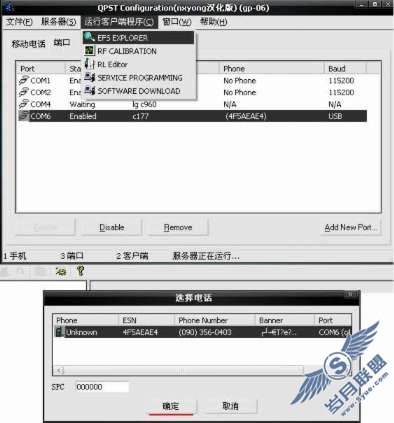

当完成后,便会出现手机的目录图了。如图:

Exploer/home/record 对应的是手机,我的数据/我的录音文件夹。在QPST中,默认情况下有三个文件,即,新录音1,新录音2和新录音3.
图片和铃声也可以放在record这个文件目录内,但是放在这里最大的不好之处,就是在手机中,图片和铃声还有录音文件混合显示在一起,不容易找,而且这个文件夹在手机中不支持复制、剪切和粘贴,因而这些文件只能固定在这个文件夹中。
Exploer/var 对应的是手机内部:我的数据/其它文件夹。我们可以将图片和铃声放在这里。放在这里的好处是,可以在手机中通过剪切,再将图片和铃声分别粘贴到对应的文件夹中。
好了,现在我们开始将图片和铃声传入手机中,我们先选中要传入文件的文件夹,如上图中就是放在了record这个文件夹内,建议选中Exploer/var,在这里有两个方法传入铃声和图片到手机内,最简单的就是我们选择我们准备好的文件,直接拖放在Exploer/var文件夹内,就会自动开始操作。这种方法最好,而且支持多个文件一块传输。我常用的就是这个方法。如果第一次或对电脑不太熟,还是用第二种方法吧,
如图:

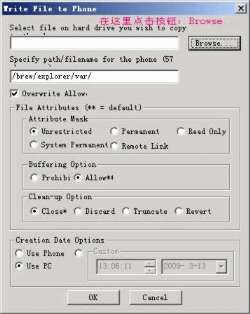

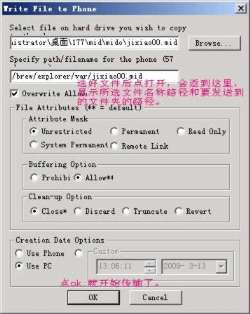


传完后,关掉软件,手机也会重启,不用管它,重启后看看,是不是已经在手机里了。呵呵,成功了。现在我们在手机中,进入到其它文件夹内,将图片和铃声分别通过剪切,粘贴,放在相应的文件夹中,再通过QPST,在目录中,我发现,
mod/10888 对应的是图片的文件夹,我们可以直接将图片文件放在这个里面,就不需要再在手机中进行操作了,方便了不少。

user/sound/ringer 对应的是铃声的文件夹,但是我发现将文件放入这个文件夹是相当费时间的。也许是我的操作有误,我建议将铃声存入上面所说的“其它”文件夹中,在手机中再进行 分类。这样时间上快不少。

到现在,就全部结束了,是不是很不错,把女儿或爱人的相片传进手机,设为桌面,不错吧,把自己爱听的音乐放入手机,设为来电铃声,是不是很好啊,这不正是低端也精彩!
因时间关系,写的匆忙,不对之处,请谅解!











